Windows 11 でこの設定が管理者によって管理されているエラーを修正する 6 つの方法

Windows 11 で「この設定は管理者によって管理されています」というエラーが発生しましたか?問題を解決するには、次の 6 つの方法を試してください。

高校の宿題を完了することであろうと、クライアントに専門的な電子メールを送信することであろうと、Windowsは常に存在していました。Windowsは、人生のある時点または他の時点で各自が使用したはずの1つの堅実なプラットフォームです(はい、現在Macを使用している人でも)。
Windowsの直感的な環境は、いくつかの便利な機能、明示的な機能、あまり知られていない機能で構成されており、探索する機会はありません。Windowsが新しく更新されるたびに、Microsoftによって多数の新機能が導入されますが、これは私たちが見落としがちな機能です。したがって、この投稿では、時間と注意を払う価値のある、あまり知られていないWindowsの機能すべてについて説明します。
Windows 10を最大限に活用するために、この未踏の旅を始めましょう。
シェイプライターキーボード
この新しいキーボードは、2017年のWindows Fall Creatorsアップデートとともにリリースされました。ShaperWriterキーボードを使用すると、タッチキーボードの実際の個々のキーをタップすることなく、文字をスワイプして図形を作成できます。Windows 10タッチキーボードは、標準キーボード、片手キーボード、手書きパネル、および拡張標準キーボードの4つの標準レイアウトを提供します。左上隅のキーボードアイコンをタップすると、これらのスタイルを切り替えることができます。
タッチキーボードの「片手キーボード」オプションを選択すると、実際にキーを押さなくても、図形を文字でスワイプできます。このシェイプライターキーボードは、スワイプベースのタイピングのみをサポートしているため、標準のキーボードに比べてレイアウトが少し小さくなっています。
コマンドプロンプトの設定
コマンドプロンプトは、Windowsの登場以来、常にその一部となっています。そして、それは何年にもわたって実際にはあまり変わっていません。さて、コマンドプロンプトシェルでいくつかのカスタマイズを行い、インターフェイスをより面白くするために一連の設定を微調整できることを知ってうれしいでしょう。Windows 10でコマンドプロンプトを起動し、タイトルバーの「C:/」アイコンをタップします。コンテキストメニューから[プロパティ]を選択すると、ここで常に退屈に見えるコマンドプロンプトシェルをカスタマイズできます。ここでは、オプション、レイアウト、フォント、色など、4つの小見出しの下に多数のオプションが表示されます。はい、後で感謝することができます!
また読む:-
 13の最高の複製写真ファインダーとクリーナー...最高の複製写真ファインダーとクリーナーを入手して、重複写真を削除し、ディスク領域を解放します。理想的な複製を見つける...
13の最高の複製写真ファインダーとクリーナー...最高の複製写真ファインダーとクリーナーを入手して、重複写真を削除し、ディスク領域を解放します。理想的な複製を見つける...
その他のビデオ再生オプション
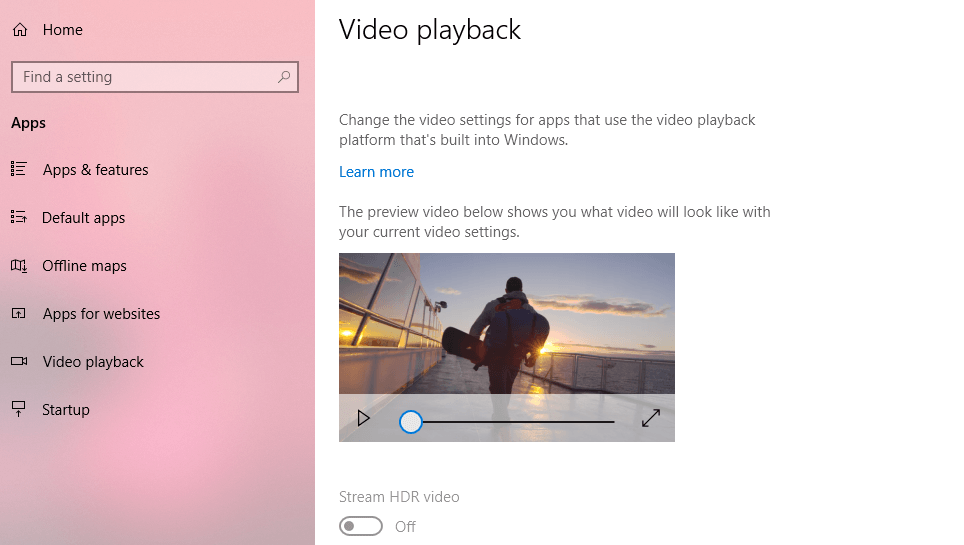
私たちはよくWindows10 PCを使って映画や番組を見ていますよね?Windowsには、コンテンツをHDR品質でストリーミングできるビデオ再生オプションも多数用意されていることを知って驚かれることでしょう。これらのHDR機能をサポートする高度なモニターがたくさんあります。[設定]に移動し、ビデオ再生オプションを探し、[HDRビデオのストリーミング]スイッチを切り替えて、高解像度での視聴体験を向上させます。デバイスでこのオプションが無効になっている場合は、モニターがHDR形式をサポートしていない可能性があるため、がっかりしないでください。
ゲームバー
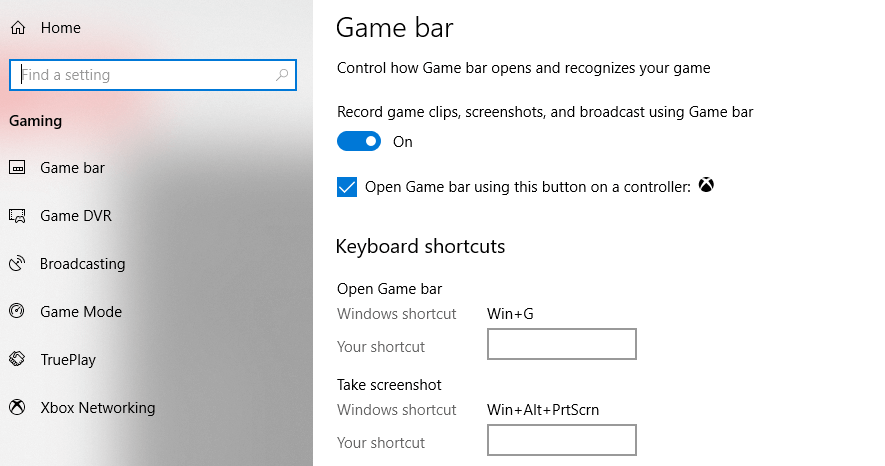
Windows 10は、ゲーマーの世話を決して忘れません。Windows PCがXboxと統合されている場合は、ゲームバーの設定でそれを最大限に活用できます。Windows 10の設定を開き、検索ボックスに「ゲームバー」と入力して、Enterキーを押します。ゲームバーウィンドウには、ゲームバーを介してクリップ、スクリーンショット、およびゲームのブロードキャストを記録できるさまざまなオプションが表示されます。
ペンを探す
Windows 10の使用中にタッチペンを失うことがよくありますか?心配しないでください!Windows 10は、FallCreatorsアップデートでこれを適切に処理しました。Windowsには、ペンを追跡できる便利な機能が搭載されており、ペンをどこに置いたかを簡単に知ることができます。
Windows 10の設定に進み、「デバイスの検索」に移動します。ここでは、Wi-Fiが有効になっているか、何らかのセルラー接続がある場合に、ペンの最後の場所を確認できます。
また読む:-
 Windowsで完全に削除されたファイルを回復する方法... Windows 10で完全に削除されたファイルを回復したいですか?さて、あなたはあなたの失われたファイル、写真、ビデオを復元することができます...
Windowsで完全に削除されたファイルを回復する方法... Windows 10で完全に削除されたファイルを回復したいですか?さて、あなたはあなたの失われたファイル、写真、ビデオを復元することができます...
保存場所の管理
忙しい日々のスケジュールで忙しすぎるので、Windowsのストレージスペースを追跡するのは本当に大変ですよね?私たちのWindowsPCは、気付かないうちにファイルやデータでかなり詰まってしまい、パフォーマンスが低下し始めます。Windows 10を使用すると、デバイスに場所を保存できるので少し安心できます。[設定]> [システム]> [ストレージ]に移動し、[ここで新しいコンテンツが保存されます]オプションをタップします。このウィンドウで、新しいファイルをデフォルトで保存するドライブを選択できます。
あまり知られていないWindows機能の簡単な概要を気に入っていただけたでしょうか。Windows環境には、レイヤーの奥深くに埋め込まれている隠された機能がたくさんあります。必要なのは、少し探索して好奇心をそそる心だけです。では、この過小評価されているWindows 10の機能についてどう思いますか?下のコメントボックスでお気軽にご意見をお聞かせください。
Windows 11 で「この設定は管理者によって管理されています」というエラーが発生しましたか?問題を解決するには、次の 6 つの方法を試してください。
マウスアクセラレーションについて聞いたことがありますか?これが何を意味するのか、デバイスのパフォーマンスにどのような影響を与えるのか、Windows で無効にする方法を確認してください。
Windows でマウスが自動的にスクロールし続けることに困っていませんか?ここでは試してみる価値のある考えられる修正をいくつか紹介します。
Windows で DirectX を更新する方法を知りたいですか?迅速にアップデートして一流のマルチメディアとゲーム体験を保証する方法をここに示します。
Windows 10 または 11 PC で Roblox ゲームをプレイ中にサウンドの問題が発生しましたか?問題を解決する方法は次のとおりです。
Windows 11 PC から古いプリンターを削除できませんか?問題の解決に役立つトラブルシューティングのヒントをいくつか紹介します。
Windows 11 でスマート アプリ コントロールを有効または無効にする方法を知りたいですか?この組み込みのセキュリティ機能がシステムの安全を保つのにどのように役立つかについて説明します。
Windows 11 でクイック アクセスに最近開いたファイルやフォルダーが表示されませんか?問題を解決するためにできることは次のとおりです。
Windows 10 または 11 で Roblox をプレイしているときにマウス カーソルが常に画面から外れてしまう場合、それを修正するためにできることは次のとおりです。
Windows で HDMI ポートが機能しないと、会議が台無しになる可能性があります。 Windows での HDMI 接続のトラブルシューティングを行う最良の方法は次のとおりです。









